Seite 6 von 7
Re: 17. Dezember | Kategorie: Software
Verfasst: 18.12.2018, 20:14
von pitty
AU216 hat geschrieben:
Das heißt ich brauche ja zwei deckungsgleiche Bilder, soweit kein Problem. Dann öffne ich für ein Bild die Fotoschau und stelle meinen Ausschnitt frei. Hab ich auch gut hinbekommen. Dann hab ich das Bild in das Fotobuch übernommen: dadurch ändert sich jetzt der Zoom-Faktor und es ist furchtbar, dass wieder deckungsgleich hinzubekommen.
Ich hoffe, ihr habt mein Problem verstanden. Mache ich hier irgendwas falsch?
Vielleicht habe ich Deine Frage falsch verstanden, aber m.E. benötigst Du nur
ein freigestelltes Foto. D.h. der Zommfaktor spielt keine Rolle.
Re: 17. Dezember | Kategorie: Software
Verfasst: 18.12.2018, 21:47
von Josefia
AU216 hat geschrieben:
Das heißt ich brauche ja zwei deckungsgleiche Bilder, soweit kein Problem. Dann öffne ich für ein Bild die Fotoschau und stelle meinen Ausschnitt frei. Hab ich auch gut hinbekommen. Dann hab ich das Bild in das Fotobuch übernommen: dadurch ändert sich jetzt der Zoom-Faktor und es ist furchtbar, dass wieder deckungsgleich hinzubekommen.
Ich hoffe, ihr habt mein Problem verstanden. Mache ich hier irgendwas falsch?
Hallo AU216,
ich habe auch zwei Bilder verwendet, weil das Hauptbild einen Farbrand hat, über den der Schwanz hinausragt.
Es gibt ein paar Tricks, solche "Stapel" auszurichten. Wenn man nur einen kleinen Teil wie hier freistellt ist das Ganze etwas unkomfortabel, weil die Freistellung als Ausschnitt und nicht in Originalgröße ausgegeben wird.
Ich helfe mir so:
Zusätzlich zur Freistellung füge ich das komplette Bild zweimal ein und lege diese beiden übereinander. Das untere bleibt in Originalgröße und ist mein Hilfsbild zum Ausrichten der Freistellung. Das obere verkleinere ich mit dem Seitenanfasser(! wichtig) so weit, wie ich es möchte. Dabei verschiebt sich der Bildinhalt.
Wenn man das Originalformat benutzt, schiebt man den Bildinhalt einfach wieder zur richtigen Seite.
Wenn man Anpassungen vorgenommen hat, macht man das obere Bild vorübergehend 50% transparent und schiebt den Bildinhalt passend. Der Zoomfaktor hat sich nicht verändert, so dass das recht einfach geht.
Nun kommt die Freistellung ins Spiel. Man macht sie zu 50% transparent, legt sie auf die entsprechende Stelle und fängt an anzupassen. Wenn man nun das Bildfeld mit den Eckanfassern verkleinert oder vergrößert, verändert sich die Größe des Bildinhaltes und man kann damit die passende Größe suchen. Damit kann man feiner skalieren als mit dem Zoomfaktor. Ich wende aber noch einen kleinen Trick mit dem Zoom an: Ich verkleinere das Foto beim ersten Mal ein bisschen mehr als gebraucht und zoome es eine Stufe hoch. Dadurch habe ich dann die Möglichkeit, ganz feine Anpassungen zu machen, indem ich den Bildinhalt anstatt das ganze Bild schiebe. Für das Ausrichten braucht man Geduld, Texturen wie Katzenfell (oder Wasser oder Sand) brauchen einfach mehr Zeit zum Ausrichten als gerade Kanten. Es sieht aber auch total niedlich aus, die Ohren über den Rand schauen zu lassen. Für Katzenliebhaber lohnt sich das definitiv


Ein paar Screenshots zum besseren Verstehen (die Freistellung habe ich für diese Anleitung nur grob gemacht, sonst hätte meine Zeit nicht gereicht

)
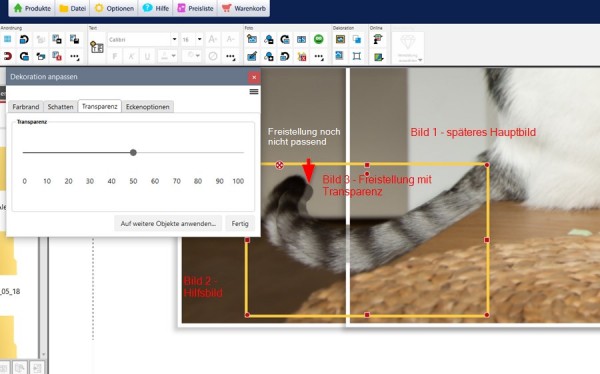
- Erste grobe Anpassung, am Hilfsbild ausgerichtet
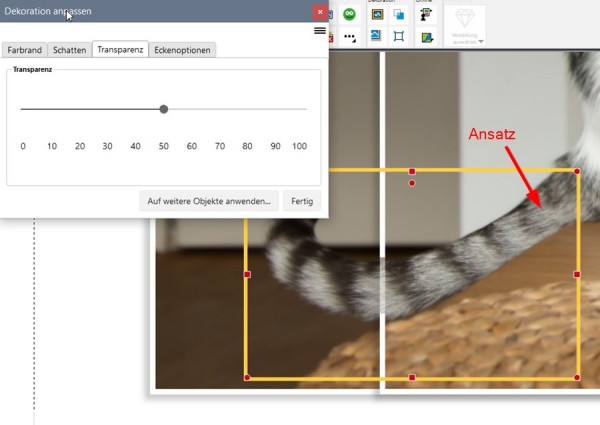
- Sieht schon gut aus, noch mit Transparenz
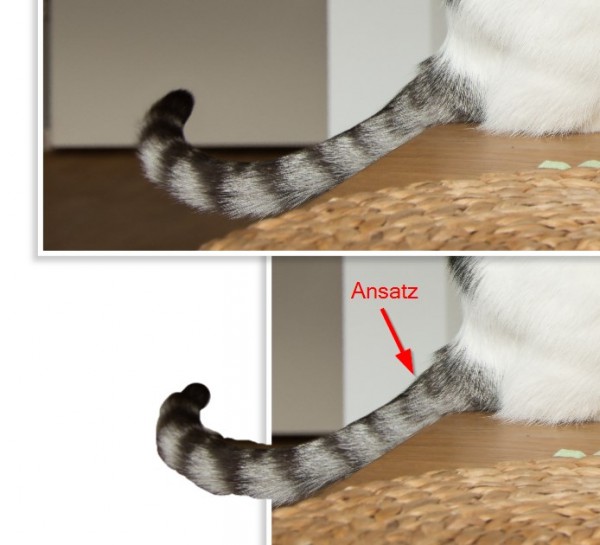
- Der Vergleich
Ich wünsche dir Geduld und Spaß beim Ausprobieren. Wenn ich was undeutlich erklärt habe, melde dich! Einen schönen Abend.
Re: 17. Dezember | Kategorie: Software
Verfasst: 18.12.2018, 22:21
von pitty
Josefia hat geschrieben:
ich habe auch zwei Bilder verwendet, weil das Hauptbild einen Farbrand hat, über den der Schwanz hinausragt.
Wenn es sich um ein Bild handelt, dass einen geraden Rand bekommen soll, würde ich die Aufgabe mit einem
einzigen Bild hinbekommen. Ich gehe so vor:
Bild mit der Rechteckwerkzeug soweit freistellen, dass das Teilobjekt der Begierde (Baumkrone links) abgeschnitten ist:
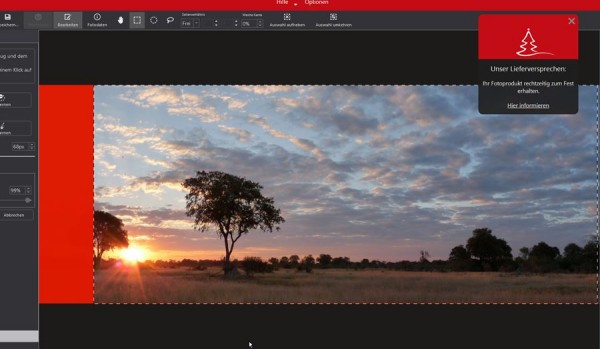
- Den Weihnachtshinweis einfach ignorieren ;-)
Danach addiere ich soviel vom Objekt der Begierde zur Auswahl, bis ich zufrieden bin:
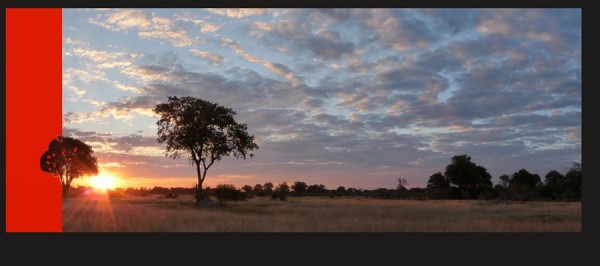
- Ich habe noch ein paar Löcher in die Krone getupft.
Die Ausarbeitung kann man natürlich verfeinern.
Bestätigen und das Foto ist mit der Freistellung fertig.
Anschließend (Foto oder) vollflächige Clipart mit fettem Rahmen jeweils in gewünschter Farbe darunterlegen und mit der Fangfunktion aufeinander ausrichten. Das Ergebnis sieht dann so aus:
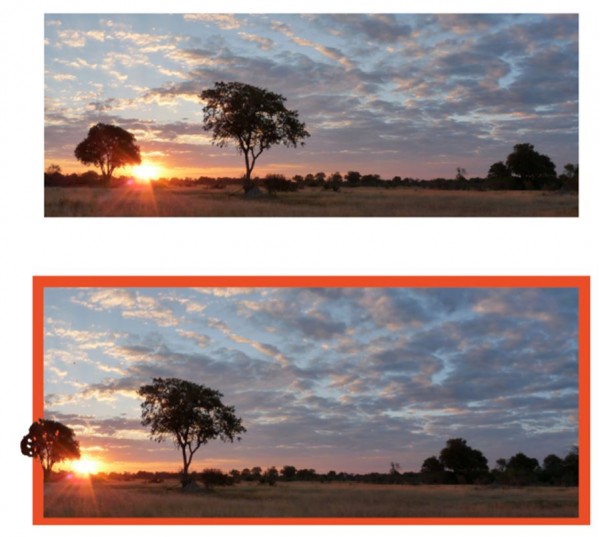
- Oben: Ausgangsfoto.
Unten: freigestelltes Foto mit Clipart mit Rahmen (dahinterliegend).
Ist es das, was Ihr meint?
Re: 17. Dezember | Kategorie: Software
Verfasst: 19.12.2018, 19:24
von AU216
Ja, genau diesen Effekt meine ich.
Das muss ich jetzt erstmal in Ruhe ausprobieren. Hört sich für mich noch irgendwie kompliziert an.
Danke euch beiden (Josefia und pitty) aber schonmal.
Re: 17. Dezember | Kategorie: Software
Verfasst: 19.12.2018, 21:47
von Josefia
pitty hat geschrieben:
würde ich die Aufgabe mit einem einzigen Bild hinbekommen. Ich gehe so vor:
Ja, kann man so machen. Weil ich aber grundsätzlich nicht-destruktiv arbeite, hilft mir die von mir beschriebene Vorgehensweise.
Re: 17. Dezember | Kategorie: Software
Verfasst: 19.12.2018, 21:54
von Josefia
AU216 hat geschrieben:
Ja, genau diesen Effekt meine ich.
Das muss ich jetzt erstmal in Ruhe ausprobieren. Hört sich für mich noch irgendwie kompliziert an.
Danke euch beiden (Josefia und pitty) aber schonmal.
Hallo AU216,
das ist nicht wirklich kompliziert, nur als Beschreibung ist es etwas umfangreich. Teste auch pittys Vorgehensweise. Für mich ist die nichts, weil ich mir Freiheit lassen will, den Ausschnitt nachträglich anpassen zu können. Mit pittys Weg müsste ich dann ggf. mit der Freistellung nochmal ganz von vorn anfangen. DAS würden meine Nerven dann nicht aushalten

Zumindest nicht mit der Fotoschau

Viel Erfolg und vielleicht magst du mal dein Ergebnis zeigen.
Re: 17. Dezember | Kategorie: Software
Verfasst: 02.01.2019, 14:40
von Sylke
Re: 17. Dezember | Kategorie: Software
Verfasst: 03.01.2019, 10:54
von Sylke
Liebe Teilnehmer,
die Anmerkungen zur Funktion gebe ich selbstverständlich an die Kollegen weiter. Vielen Dank für die Einreichungen und das Sie alle sich so tapfer bei den Tagesaufgaben halten.
Gewonnen hat:
DSL-Schnell
Herzlichen Glückwunsch zum Gewinn! Die Gutscheine gehen heute noch in die Post.
Re: 17. Dezember | Kategorie: Software
Verfasst: 03.01.2019, 11:04
von spica
Herzlichen Glückwunsch!
Das war auch mein Favorit.
Re: 17. Dezember | Kategorie: Software
Verfasst: 03.01.2019, 11:35
von Josefia
Herzlichen Glückwunsch DSL-schnell.
Dein Beispiel gehörte eindeutig zu meinen Favoriten, die Idee und die Umsetzung gefallen mir super gut

Re: 17. Dezember | Kategorie: Software
Verfasst: 03.01.2019, 11:44
von DSL-schnell
Wow ....
Juhuuuu !!!
Danke Euch.
Re: 17. Dezember | Kategorie: Software
Verfasst: 03.01.2019, 11:49
von Monika54
Herzlichen Glückwunsch, ist aber auch ein super Bild.
Re: 17. Dezember | Kategorie: Software
Verfasst: 03.01.2019, 13:35
von Martha
Ich konnte zwar nicht mitspielen, habe aber gestern bei der Abstimmung mitgemacht.
Ich freu mich das mein Favorit gewonnen hat!!! GLÜCKWUNSCH!!!!



Lg
Re: 17. Dezember | Kategorie: Software
Verfasst: 03.01.2019, 13:39
von Silber-Distel
Super! Ich gratuliere herzlich - Dein Beitrag hat mir auch super gefallen!

Re: 17. Dezember | Kategorie: Software
Verfasst: 03.01.2019, 14:02
von pitty
DSL-schnell hat geschrieben:
Wow ....
Juhuuuu !!!
Danke Euch.
Liebe dsl-schnell,
ich wünsche Dir alles Gute und Gesundheit zum neuen Jahr.
Gut, dass Du Deine ursprüngliche "Unlust" überwunden hast und doch diesen tollen Beitrag erarbeitet und eingestellt hast.

Herzlichen Glückwunsch!